今回、メインのノートパソコンでブルースクリーン(critical process diedが多発)が多発してしまい、作業に支障をきたしてしまう為、ノートパソコンのSSDを交換することにしました。
それで、新しくWindowsをインストールすることになり、インストール用のUSBを作成することになりました。備忘録を兼ねて、Windowsのインストール用USBの作成方法をシェアしたいと思います。
Windowsのインストール用のUSBとは?
Windowsを新しいHDD(ハードディスク)や、SSD(エスエスディ)にインストールする際は、インストール用のDVDもしくは、USBが必要になります。
どうして必要かというと、新しいHDDやSSDの中にはデータが入っていないので、データを入れるガイドをする物が必要になってきます。それがインストール用のUSBになるわけです。USBの中に、Windowsをインストールする為のプログラムが組み込まれているので、それに従って、Windowsがインストールされることになります。
最近のノートパソコンにはDVDドライブが搭載されていないものもあり(私のノートパソコンも非搭載)、USBを選択する人が多いみたいです。
必要なもの、作業の流れ
必要なものは、ネット環境、パソコン、USB(8GB以上)の3つです。
作成の流れとしては、Microsoftをサイトを通じて、自分が所有しているUSBに、Windowsインストール用のプログラムをインストールします。その為、インターネットに接続しなければなりません。
USBは、8GB以上のものです。私が利用したのは8GBのUSBです。8GBのUSBだと、実際は7.数GBしかないのですが、無事にインストール出来たので、8GBと称しているUSBであれば大丈夫だと思います。
インストール用USBの作成手順
マイクロソフトのサイト(下記のサイト)に行きます。
上記のページを下に行くと、『PCへのWindows10のインストールをご希望ですか?』という表示があるので、そこの『ツールを今すぐダウンロード』をクリックします。
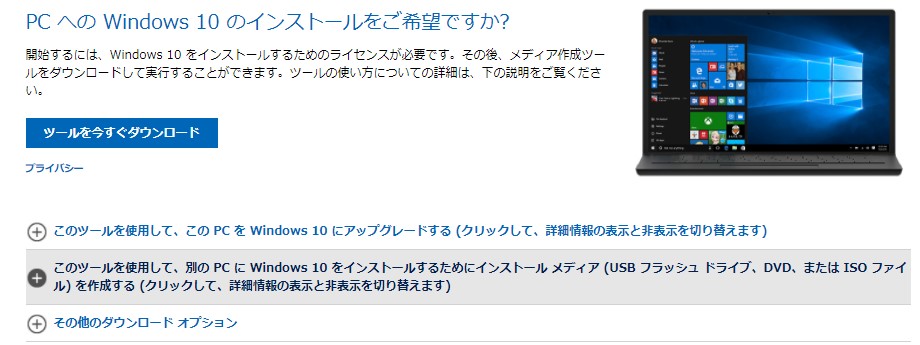
ツールをダウンロードする
次にライセンスの質問があるので、『同意する』をクリックして下さい。
次にパソコンの言語などの質問があります。変更はないので『OK』をクリックして下さい。
次の質問は間違えないでください。『別のPCのインストールメディアを作成する(USBフラッシュドライブ、DVD、またはISOファイル)』にチェックを入れて、『次へ』をクリックして下さい。
次に、『USBフラッシュドライブ』を選択して下さい。『次へ』をクリックすると、USBにプログラムがインストールされます。
インストールが完了すれば、Windowsインストール用のUSBは完成です。
まとめ
インターネット環境にもよりますが、15分から30分程度で完了すると思います。本当に簡単に出来ました。
Windowsのインストールは、かれこれ20年以上やっていませんでした。当時、このインストール用USBは、フロッピーディスクやCDでした。時代を感じますね。


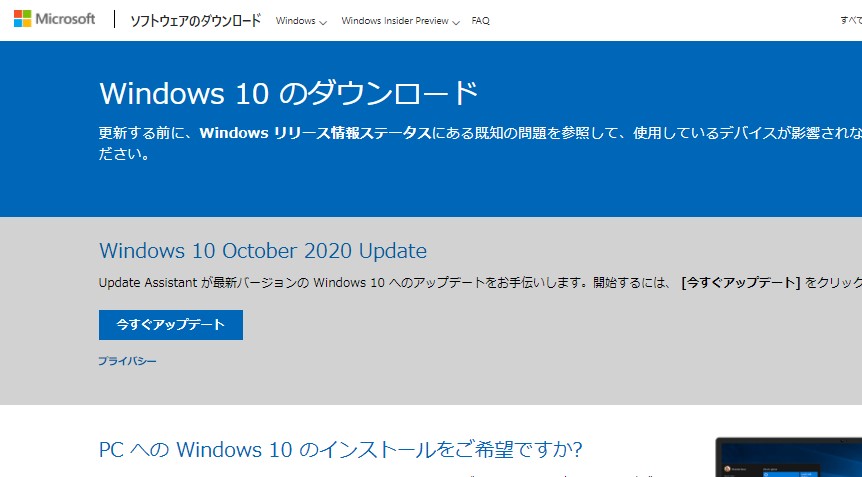
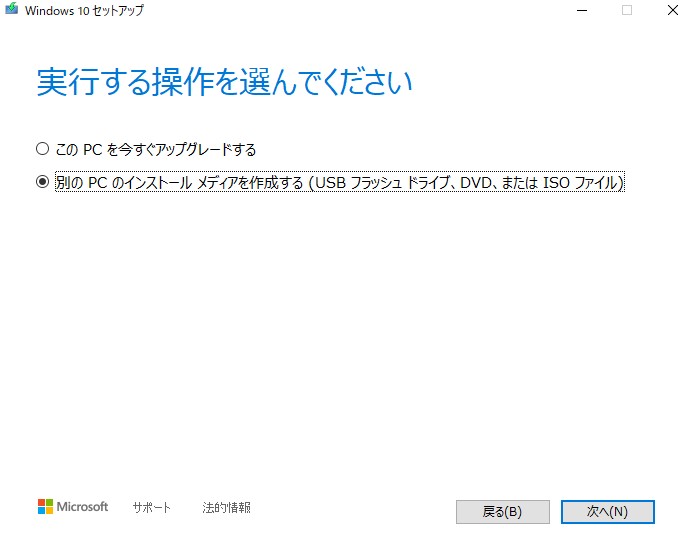
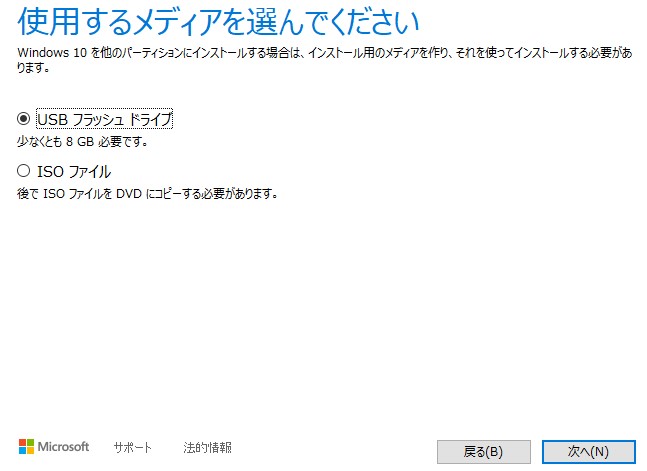
コメント